局域网,指的是某个区域内的多台计算机组成的计算机网络,能够便捷的实现文件共享与管理、打印机与扫描仪的共享、工作组内的管理等等。不过,对于许多计算机新手来说,如何使用局域网进行计算机的远程控制,是一个麻烦的问题。今天,小编就为大家带来一个局域网内远程控制计算机的简单教程,希望能为各位带来帮助。
步骤一:设置计算机远程连接
首先,在计算机间建立好了局域网以后,我们需要设置好被控制计算机的远程连接。在需要被远程控制的计算机的桌面上,用右键单击“我的电脑”图标并在菜单中选择“属性”。在跳出的“属性”窗口中,单击其中的“远程”选项卡,勾选上“允许用户远程连接到此计算机”这一选项,设置好以后再单击“确定”按钮保存以上设置即可。
步骤二:建立计算机连接
在控制的计算机一方,依次点击“开始”-“运行”,在运行窗口中输入“mstsc”,按回车运行。接下来,我们即可使用vlookup这一函数来打开远程连接工具。打开远程工具后,我们只需输入被控制的计算机的IP地址,即可进行连接。
步骤三:下载控制软件
接下来,在控制端与被控制端两台电脑上均下载、安装好“网络人远程控制软件旗舰版”软件,另外在被控端电脑上解压、安装“被控端”这一压缩包。在两方安装好软件以后,我们就可以通过该软件实现计算机间的远程控制了。
步骤四: 使用软件远程控制
在控制端一方,打开软件,点击注册按钮,输入相关信息后注册一个账号并使用该账号登录。而在被控端的计算机上,安装好被控端软件后,任务栏中会显示有被控的图标。单击该图标后,进入该软件,输入相同的账号密码登录。此时,在控制端的计算机上,即可在“在线主机”中查看被控电脑。接下来,用户就可以根据自己的需要进行设置了。
标签: 网络人远程监控软件











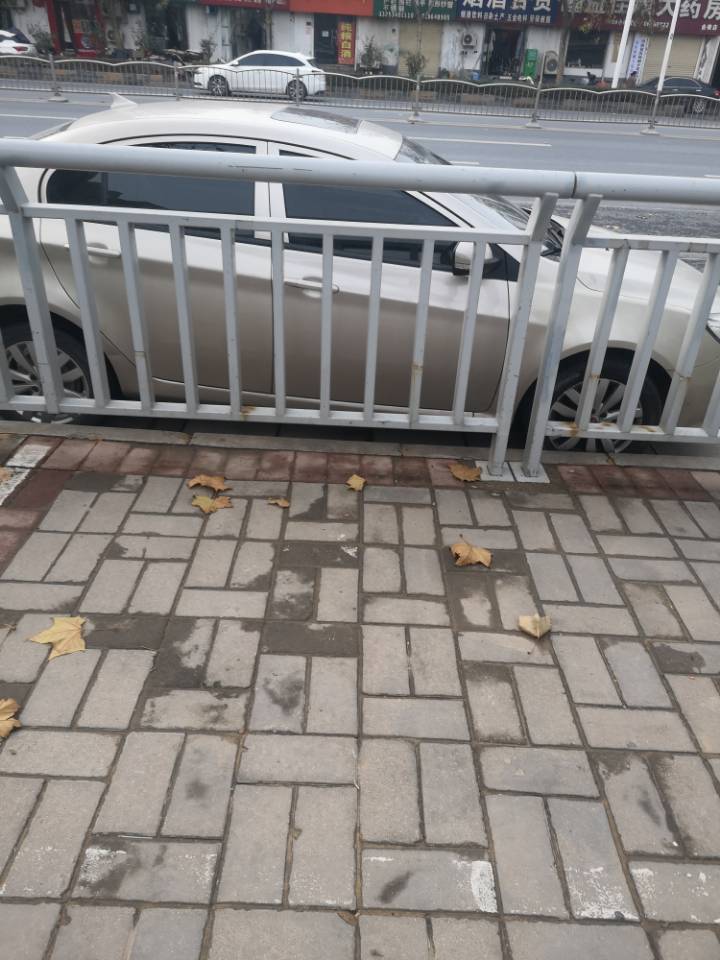


 营业执照公示信息
营业执照公示信息